Şunu hayal edin. Birisi yeni blog yazınızın linkine tıklıyor, okumak için heyecanlanıyor. Ve sonra en kötü şey oluyor. ‘404 Not Found’ hatası ile karşılaşıyorlar.
Bunun gibi kırık bağlantılar ziyaretçilerinizi gerçekten hayal kırıklığına uğratabilir ve hatta SEO sıralamalarınıza zarar verebilir.
Ne yazık ki bu durum sık sık yaşanıyor. Deneyimlerimize göre, kırık bağlantılar genellikle kalıcı bağlantılarla ilgili sorunlardan kaynaklanmaktadır. Bunlar WordPress’te içeriğinize işaret eden kalıcı URL’lerdir. Kalıcı bağlantılar yanlış gittiğinde, işler bozulmaya başlar.
Bu kılavuzda, WordPress’te kalıcı bağlantılarınızı yeniden oluşturarak bu sinir bozucu ölü bağlantıları nasıl kolayca düzeltebileceğinizi göstereceğiz. Ayrıca bu hatalara neyin neden olduğunu ve kırık bağlantıları ziyaretçilerinizden önce nasıl tespit edeceğinizi de açıklayacağız.
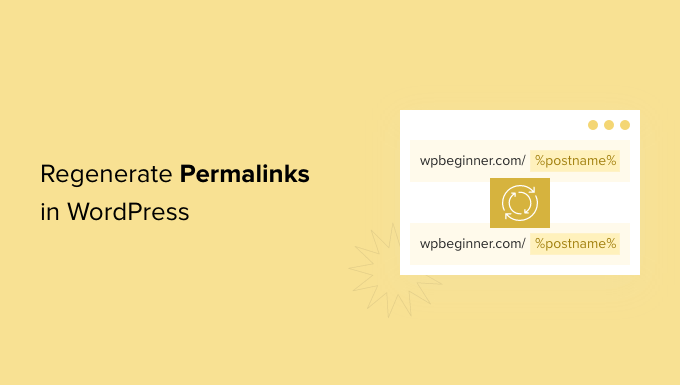
WordPress’te Kalıcı Bağlantıları Neden Yeniden Oluşturmam Gerekiyor?
Çoğu zaman, WordPress web sitenizdeki URL’ler kalıcıdır ve herhangi bir soruna neden olmaz. Sadece çalışırlar.
Ancak bazen bir bağlantıya tıkladığınızda 404 hatası alabilirsiniz. Hatta WordPress web sitenizin tamamına erişmeye çalışırken bile 404 hatası alabilirsiniz.
Bu bazen WordPress sitenizi yeni bir ana bilgisayara veya sunucuya taşıdıktan sonra olur. Yeni bir eklenti yükledikten sonra da olabilir.
Bunun nedeni, bazı eklentilerin sitenizin .htaccess dosyasını bilginiz dışında düzenlemesidir. Bu, URL’lerinize zarar vermek de dahil olmak üzere sitenizi birçok farklı şekilde etkileyebilir.
Not: Bu eğitim için WordPress kontrol paneline giriş yapabilmeniz gerekir. WordPress yönetici sayfanıza erişemiyorsanız, WordPress yöneticisinden kilitlendiğinizde ne yapmanız gerektiğine ilişkin adım adım kılavuzumuza bakın.
Genellikle, kalıcı bağlantılarınızı yeniden oluşturmak bu sorunlar için hızlı ve kolay bir çözüm olabilir. Bunu nasıl yapacağımıza bir göz atalım.
WordPress’te Kalıcı Bağlantılarınızı Yeniden Oluşturma
Bağlantılarınızı yeniden oluşturduğunuzda, WordPress kalıcı bağlantı yapısını yeniden oluşturuyor ve onarıyorsunuz. Bu kulağa karmaşık gelebilir ama endişelenmeyin. Tek yapmanız gereken bir düğmeye tıklamak, gerisini WordPress halledecektir.
Başlamak için WordPress yönetici menünüzden Ayarlar “ Kalıcı Bağlantılar bölümüne gidin.

Bu sizi WordPress Kalıcı Bağlantı Ayarları sayfasına götürecektir. Burada, şu anda kullandığınız kalıcı bağlantı yapısını göreceksiniz.
WordPress kalıcı bağlantılar için çeşitli seçenekleri destekler. Bunları nasıl özelleştireceğinize dair adım adım talimatlar için WordPress’te özel kalıcı bağlantıların nasıl oluşturulacağına ilişkin kılavuzumuza bakabilirsiniz.
Kalıcı bağlantıları sıfırlamak için sayfanın en altına gidin ve ‘Değişiklikleri Kaydet’ düğmesine tıklayın.
Birkaç dakika sonra, WordPress’in kalıcı bağlantı yapınızı güncellediğini onaylayan bir mesaj göreceksiniz.

İşte bu kadar! WordPress artık kalıcı bağlantılarınızı yeniden oluşturdu.
İşe yaradığından emin olmak için sitenize gidin ve birkaç farklı bağlantıya tıklamayı deneyin.
Yeniden Oluşturduktan Sonra Hala Kalıcı Bağlantı Hataları mı Görüyorsunuz?
Hala 404 hatası alıyorsanız, tarayıcı önbelleğinizi temizlemeniz gerekebilir. Daha fazla ayrıntı için, tüm büyük tarayıcılarda tarayıcı önbelleğinizi nasıl temizleyeceğinize ilişkin kılavuzumuza bakın.
Bu sorunu çözmezse, bazı sorun giderme işlemleri yapmanız gerekecektir. Bu 404 mesajlarını görmeye başlamadan hemen önce neler olduğunu düşünün.
Bir WordPress eklentisini yeni yüklediyseniz veya güncellediyseniz, bu durum bağlantılarınızı etkilemiş olabilir. Bu eklentiyi devre dışı bırakmayı deneyerek 404 hatasının ortadan kalkıp kalkmadığını görebilirsiniz.

Bu işe yaramazsa, kırık bağlantılarınızın düzelip düzelmediğini görmek için tüm eklentileri devre dışı bırakmayı deneyebilirsiniz.
Bu biraz sert bir adımdır, bu nedenle sitenizi önce bakım moduna almak akıllıca olacaktır. Bu, siz eklentilerinizi test ederken ziyaretçileri bilgilendirecek ve bozuk bir web sitesi görmekten daha iyi bir izlenim verecektir.
Tüm eklentilerinizi devre dışı bırakmak sorunu çözerse, en az bir eklentinin URL’lerinizi etkilediğini bilirsiniz. Bu durumda, her bir eklentiyi ayrı ayrı yeniden etkinleştirin ve ardından bunun bağlantılarınızı nasıl etkilediğini test edin.
404 hatası yeniden ortaya çıktığında, soruna neden olan eklentiyi buldunuz demektir. Daha sonra bu eklentiyi sitenizden silebilir veya geliştiriciden destek isteyebilirsiniz.
Siteniz artık hatasız ve sorunsuz çalışıyor olmalı. Eğer değilse, en yaygın WordPress hataları ve bunların nasıl düzeltileceğine dair listemize göz atın.
WordPress’te Bozuk Kalıcı Bağlantılar Nasıl Takip Edilir ve Önlenir
Bozuk bağlantılar ziyaretçiler, dönüşümler ve arama motoru sıralamalarınız için kötü haberdir. Zaman içinde, ölü URL’ler arama motoru sıralamalarında nerede göründüğünüzü etkileyebilir. Bu da web sitenize daha az trafik gelmesi anlamına gelir.
Söz konusu olan bu kadar çok şey varken, ölü bağlantılardan mümkün olan en kısa sürede haberdar olmak isteyeceksiniz.
WordPress web sitenizdeki kırık linkleri takip etmenin ve düzeltmenin en kolay yolu WordPress için All in One SEO (AIOSEO) eklentisini kullanmaktır. WPBeginner’da biz de dahil olmak üzere 3 milyondan fazla web sitesi sahibi AIOSEO kullanıyor.

AIOSEO, güçlü yeniden yönlendirme yöneticisini kullanarak kırık bağlantıları kolayca bulmanızı ve yalnızca birkaç tıklamayla düzeltmenizi sağlar. Daha fazla ayrıntı için lütfen WordPress’te 404 sayfalarının nasıl izleneceği ve yönlendirileceği hakkındaki kılavuzumuza bakın.
Umarız bu makale WordPress’te kalıcı bağlantılarınızı nasıl yeniden oluşturacağınızı öğrenmenize yardımcı olmuştur. WordPress’te SEO dostu URL yapıları hakkındaki kılavuzumuzu veya en iyi backlink kontrol araçları uzman seçimimizi de görmek isteyebilirsiniz.
If you liked this article, then please subscribe to our YouTube Channel for WordPress video tutorials. You can also find us on Twitter and Facebook.





Jiří Vaněk
I’ve had occasional issues with permalinks. I’d like to ask if there’s a command available for automatically regenerating permalinks? For instance, using WP CLI that could be utilized through Cron. I’m interested in automating permalink regeneration for situations when the permalink structure goes down on the website.
WPBeginner Support
We do not have a specific plugin or tool we would recommend for automatically regenerating permalinks. If your site is consistently having trouble with permalinks then we would recommend checking with your hosting provider to see if there is an error log to help narrow down the cause of the issue. The permalinks should not normally need to be regenerated unless something goes wrong on your site.
Admin
Jiří Vaněk
The problem is that I am my own provider. I have a website on my own server and from the error log I can guess where the problem is, but I am not able to fix it, so far. Thanks for the reply though. I will keep looking :).